Для стислості презентації ви завжди можете скористатисявдосконалена графіка SmartArt, яка дозволяє візуально представити свою основну ідею та зробити її дуже інтригуючою. У цій публікації ми проведемо покроковий процес використання графіки SmartArt для підведення підсумків презентації.
Для початку перейдіть до кінцяпрезентація та створити новий слайд, щоб узагальнити всю презентацію в ньому. Для ілюстрації ми створили презентацію про нові функції, включені в Office 2010. Для початку створення візуального резюме ми додамо новий слайд для вставки графіки SmartArt. Клацніть на Вставити графічне посилання SmartArt у слайд.

З'явиться діалогове вікно, що містить список SmartArtграфічні типи та конструкції. На лівій панелі виберіть тип SmartArt, а з центральної панелі виберіть макет серед списку обраного типу SmartArt. Ми вважаємо вас обрати графіку, яка найкраще доповнює вашу презентацію. Клацніть OK, щоб вставити у слайд презентації.
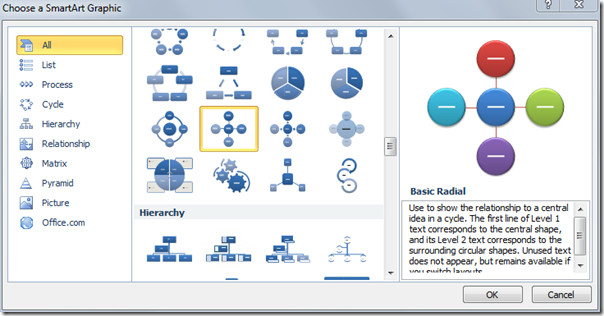
Тепер ми вставимо зображення у кожну графіку SmartArt, для цього клацніть правою кнопкою миші графіку SmartArt та оберіть Формат форми.
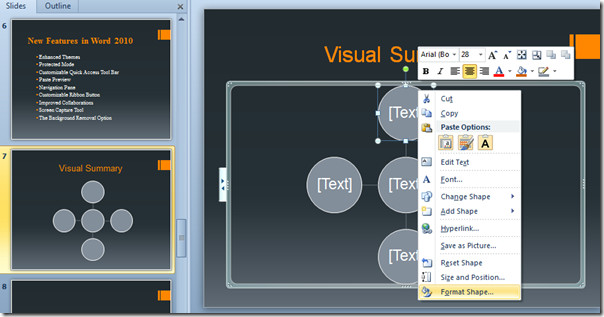
У ньому з'явиться діалогове вікно Формат зображення, у розділі Заливка виберіть параметр "Зображення або текстура" та "З" Вставити з, натисніть Файл. Вставити малюнок З'явиться діалогове вікно, виберіть зображення та натисніть Вставити.
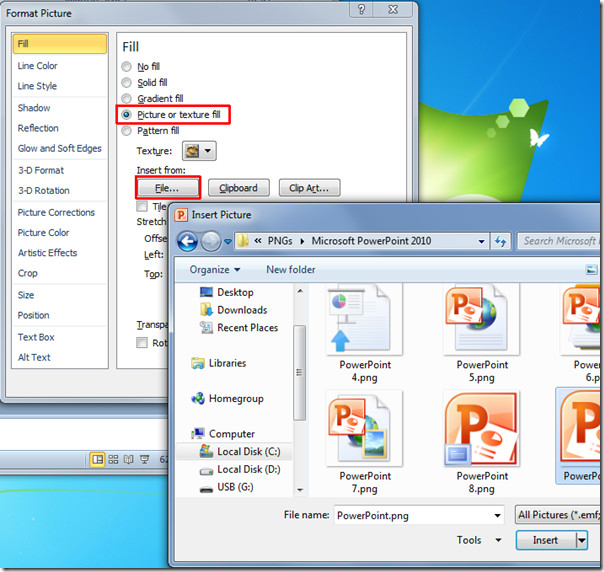
Він вставить зображення замість обраної графіки SmartArt.
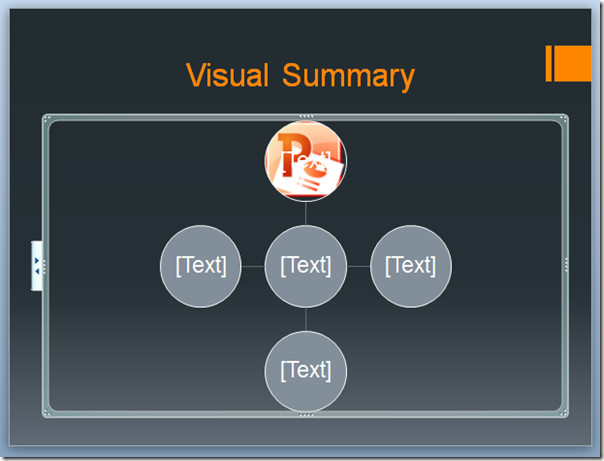
Тепер почніть заповнювати інші графічні зображення зображеннями, дотримуючись тієї ж процедури.
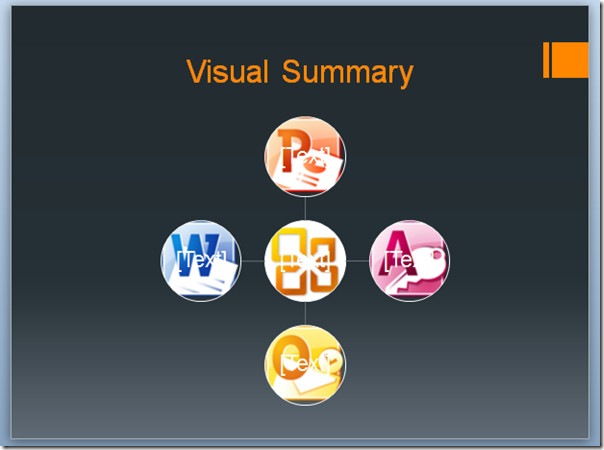
Щоб змінити форми графіки SmartArt, клацніть правою кнопкою миші графіку та від Змінити форму підменю, виберіть одне із списку.
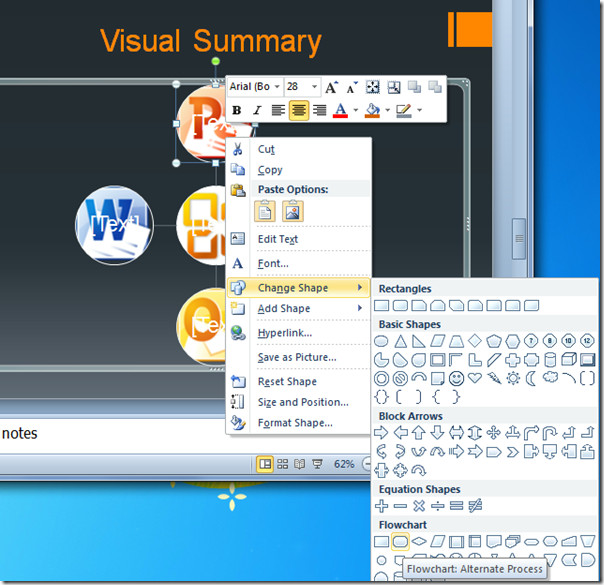
Почніть змінювати форми всієї іншої графіки за бажанням. Можливо, ви помітили, що SmartArt призначений лише для тексту, це причина [Текст] з'являється на кожній графіці. Щоб видалити його, натисніть на область слайдів та виберіть усю графіку (натисніть Ctrl + A), перегляньте інструменти малюнка Формат на вкладці та з параметрів групи натисніть Розгрупувати. Це видалить навчальний текст [Текст] з графіки
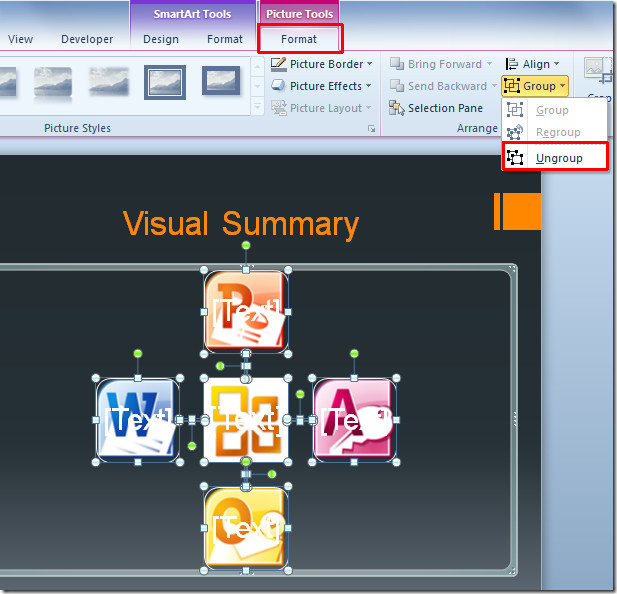
Для швидкого доступу до відповідного слайду ви також можете зв’язати графіку з іншими деталями слайду презентації. Для посилання правою кнопкою миші клацніть на графіці та виберіть гіперпосилання.
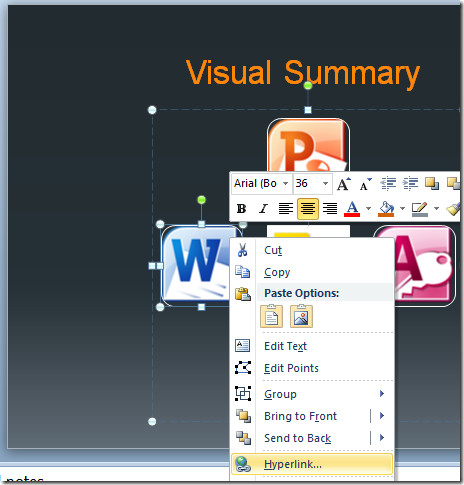
З’явиться діалогове вікно Вставка гіперпосилання, виберіть ліву бічну панель Місце в цьому документі і в головному вікні виберіть слайд презентації, для якого потрібно створити гіперпосилання.
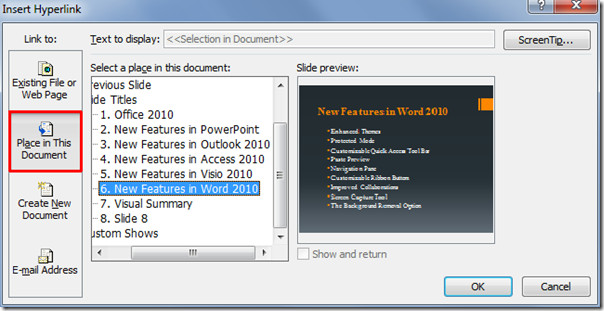
Повторіть ту ж процедуру створення гіперпосилань і з іншою графікою. Після завершення запуску слайд-шоу із слайда Visual Summary ви зможете отримати доступ до будь-якого слайда, оскільки вони пов'язані з графікою.
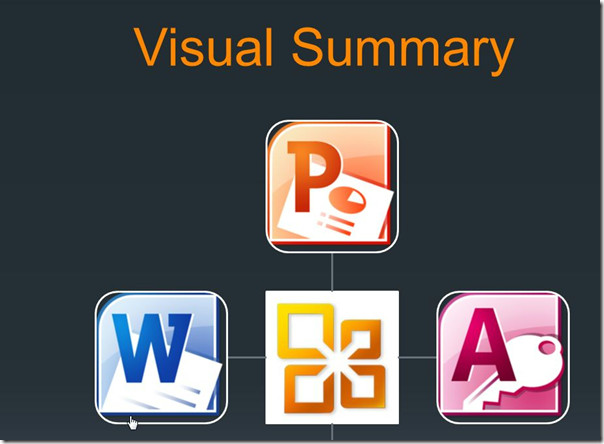
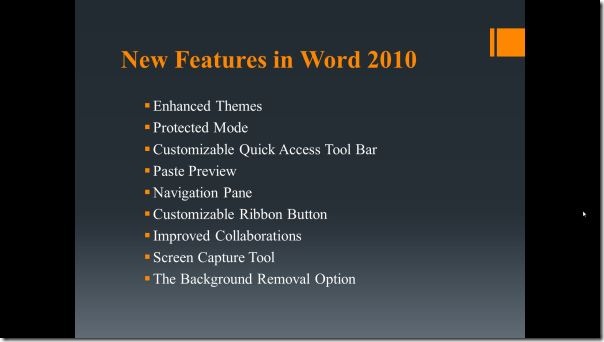
Ви також можете ознайомитись з раніше розглянутими посібниками про те, як направити документ Word 2010 безпосередньо в PowerPoint та Як порівняти дві презентації в PowerPoint 2010.













Коментарі